您好,登录后才能下订单哦!
这篇文章给大家分享的是有关在Ubuntu 14.04上如何设置生产环境可用的Node.js的内容。小编觉得挺实用的,因此分享给大家做个参考,一起跟随小编过来看看吧。
Node.js是一个开源的JavaScript运行时环境,开发者可以用它方便的构建服务器端应用和网络应用。Node.js可在Linux、OS X、FreeBSD和Windows上运行,在其上运行的应用使用JavaScript编写。Node.js应用可以在命令行运行,然而本文的目的在于以服务的方式运行Node.js应用,让这些应用可以在系统重启或遇到错误时自动重启,以配合生产环境的需求。
本文将设置一个可用于线上的Node.js环境,该环境包含两台Ubuntu 14.04服务器:一台运行PM2管理下的Node.js应用,另一台是踏板服务器,让用户通过Nginx反向代理登陆到应用服务器。
本教程有一个CentOS版本,可以在这里查阅。
本教程中的两台Ubuntu 14.04之间通过私有网络连接(在同一数据中心内),两台服务器的命名如下:
app:安装了Node.js运行时、Node.js应用和PM2的服务器
web:安装了Nginx(做反向代理)的踏板服务器。用户访问本机的IP以连接到app服务器。
你也可以只用单台服务器完成本教程,只需要把教程中涉及app服务器私有IP的地方都换成本机IP(127.0.0.1)即可。
整个部署的图示如下:
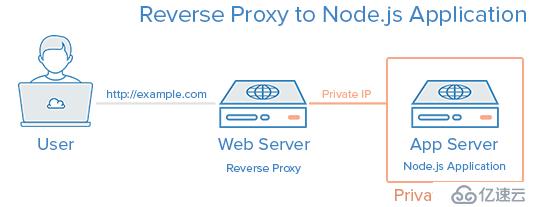
在开始操作之前,你的两台服务器上都需要设置好具备sudo权限的普通非root用户,我们需要用这个用户名登陆到服务器上。如果你还没设置过,可以参阅我们的Ubuntu 14.04初始配置教程。
如果你想通过域名(而不是IP)来访问web服务器,则你需要购买一个域名,然后参阅如下教程完成设置:
How To Set Up a Host Name with DigitalOcean
How to Point to DigitalOcean Nameservers From Common Domain Registrars
上述条件达成后,进入下述步骤开始在app服务器上安装Node.js。
我们将在app服务器上安装最新LTS版本的Node.js。
在app服务器上,运行apt-get更新命令:
sudo apt-get update12
然后安装git(npm的安装需要git):
sudo apt-get install git12
到Node.js官网找到Linux软件包(.tar.xz)的下载连接,右键复制地址。本教程撰文时的最新LTS版本是4.2.3,如果你希望安装最新的stable版本,可以到stable版本下载页面获取下载地址。
进入home目录,用wget下载Node.js的源代码:
cd ~ wget https://nodejs.org/dist/v4.2.3/node-v4.2.3-linux-x64.tar.gz1234
下载完毕之后,解压缩到node目录下:
mkdir node tar xvf node-v*.tar.?z --strip-components=1 -C ./node1234
解压缩之后,压缩包就没用了。可以回到刚才的目录删除之前下载的压缩包:
cd ~ rm -rf node-v*1234
然后,我们要配置npm的全局prefix,用于创建Node软件包的符号连接(symbolic link)。我们在这里将默认目录设置为/usr/local:
mkdir node/etc echo 'prefix=/usr/local' > node/etc/npmrc1234
现在,将node和npm的二进制文件移动到安装路径下(我们的安装路径是/opt/node):
sudo mv node /opt/12
然后,将文件的所有者设置为root:
sudo chown -R root: /opt/node12
然后,为node和npm的二进制文件设置符号链接。我们使用的是/usr/local/bin:
sudo ln -s /opt/node/bin/node /usr/local/bin/node sudo ln -s /opt/node/bin/npm /usr/local/bin/npm1234
最后,确认Node是否正确安装:
node -v12
如此,Node.js运行时的安装就完成了。现在开始编写我们的Node.js应用。
我们将创建一个简单的“Hello World”应用,该应用针对所有的HTTP请求返回“Hello World”。你也可以直接部署你自己的应用,只是要确保你的应用监听的IP地址和端口是正确的。
我们希望该应用响应来自反向代理服务器“web”的请求,因此需要在app服务器配置私有网络的服务器间通讯。你需要知道app服务器的私有网络地址。
对于DigitalOcean的用户而言,你的droplet的私有IP可以在Metadata服务中查询——在app服务器上使用curl命令获取此IP:
curl -w "\n" http://169.254.169.254/metadata/v1/interfaces/private/0/ipv4/address 12
该命令返回的结果就是该服务器的私有IP,将它复制下来以备后续使用。
现在,创建我们的Node.js应用。本教程使用vi编辑器,创建的应用叫做hello.js:
cd ~ vi hello.js1234
将下面的代码复制到文件里。记得把app服务器的私有IP(两处APP_PRIVATE_IP_ADDRESS部分的内容)替换成你自己的。下面定义使用的端口是8080,如果有需要,你也可以改成自己的(只能是非admin的端口,即1024以上的):
hello.js
var http = require('http');
http.createServer(function (req, res) {
res.writeHead(200, {'Content-Type': 'text/plain'});
res.end('Hello World\n');
}).listen(8080, 'APP_PRIVATE_IP_ADDRESS');
console.log('Server running at http://APP_PRIVATE_IP_ADDRESS:8080/');1234567保存退出。
该应用能够监听指定的IP地址和端口,并返回“Hello World”以及200 HTTP状态码。该应用目前仅能被同一私有网络上的服务器访问——比如我们的web服务器。
要测试应用,可以在app服务器上敲入如下命令:
node hello.js12
注:用本指令运行Node.js应用的时候,其他发给该服务器的命令会被阻挡。测试结束后,记得用CTRL+C退出应用。
打开另一个终端进程,连接到web服务器上,从该服务器访问app服务器的私有IP。我们用curl命令(记得将APP_PRIVATE_IP_ADDRESS和8080端口替换成你自己的):
curl http://APP_PRIVATE_IP_ADDRESS:808012
如果输出的内容是下面这样的,说明应用运行正常,测试通过:
Output: Hello World123
否则,请回去检查Node.js应用的运行状态,以及上面配置的IP地址和端口是否有误。
测试完成之后,回到app服务器上CTRL+C退出应用。
PM2是一个Node.js应用的进程管理器。PM2将Node.js应用作为守护进程(服务)进行管理,这样比较方便。
我们将用NPM(Node软件包模块)在app服务器上安装PM2。输入下述命令:
sudo npm install pm2 -g12
PM2的用法很简单。我们将介绍一些PM2的基本用法。
首先,使用pm2 start命令启动我们的hello.js,这会让应用在后台运行:
pm2 start hello.js12
该命令同时将该应用加入到了PM2的进程列表中。每次用PM2启动一个应用时,终端都会返回如下输出:
Output: ┌──────────┬────┬──────┬──────┬────────┬───────────┬────────┬────────────┬──────────┐ │ App name │ id │ mode │ PID │ status │ restarted │ uptime │ memory │ watching │ ├──────────┼────┼──────┼──────┼────────┼───────────┼────────┼────────────┼──────────┤ │ hello │ 0 │ fork │ 5871 │ online │ 0 │ 0s │ 9.012 MB │ disabled │ └──────────┴────┴──────┴──────┴────────┴───────────┴────────┴────────────┴──────────┘1234567
从上面可以看到,PM2会给运行的应用自动分配一个应用名(就是该应用的文件名减掉.js后缀)以及一个PM2 id。PM2同时还维护其他信息,如进程的PID、当前状态、以及内存使用情况。
在PM2下运行的应用如果崩溃或者被kill,则会自动重启。如果希望在系统重启(boot或reboot)后也能够自动运行,则可以使用PM2的startup子命令。
startup子命令会创建一个启动脚本,用于在服务器启动时打开PM2以及其所管理的所有进程。你需要在命令中指定操作系统,在本教程中是ubuntu:
pm2 startup ubuntu12
返回的结果中,最后一行是一个命令,这个命令需要我们手动执行一次(以superuser的权限):
Output: [PM2] You have to run this command as root [PM2] Execute the following command : [PM2] sudo su -c "env PATH=$PATH:/opt/node/bin pm2 startup ubuntu -u sammy --hp /home/sammy"12345
把它复制下来,运行之,就实现了系统重启后应用也能自动启动的功能:
sudo su -c "env PATH=$PATH:/opt/node/bin pm2 startup ubuntu -u sammy --hp /home/sammy"12
PM2还有其他一些子选项,可用于应用的管理和信息查询。PM2的帮助页面可以通过运行pm2调出,里面列出了更详细的用法。本文只是简单的介绍一些。
停止应用(用应用名或PM2 id指定):
pm2 stop example12
重启应用(用应用名或PM2 id指定):
pm2 restart example12
列出当前管理中的应用列表:
pm2 list12
关于指定应用的详细信息(用应用名或PM2 id指定):
pm2 info example12
显示应用状态、CPU、内存使用情况:
pm2 monit12
现在我们完成了Node.js应用的启动和PM2的设置,可以去web服务器设置反向代理了。
我们将用Nginx将用户的访问请求反向代理到app服务器的私有IP上。本教程将从头设置一个Nginx,如果你的系统上已经配置过Nginx,则可以直接将下文的location部分内容复制粘贴到你自己的配置文件里(不要跟现有的配置起冲突就行)。
进入web服务器,更新软件列表:
sudo apt-get update12
用apt-get安装Nginx:
sudo apt-get install nginx12
用vi打开Nginx配置文件:
sudo vi /etc/nginx/sites-available/default12
删掉原来的内容,将下面的内容复制粘贴进去。其中,server_name部分设置为web服务器本机的IP或域名,APP_PRIVATE_IP_ADDRESS设置为app服务器的私有IP。如果上面步骤中使用的不是8080端口,也需要修改:
/etc/nginx/sites-available/default
server {
listen 80;
server_name example.com;
location / {
proxy_pass http://APP_PRIVATE_IP_ADDRESS:8080;
proxy_http_version 1.1;
proxy_set_header Upgrade $http_upgrade;
proxy_set_header Connection 'upgrade';
proxy_set_header Host $host;
proxy_cache_bypass $http_upgrade;
}
}123456789101112131415上述配置将访问web服务器根地址的请求转发到了app服务器上,即,针对http://example.com/的访问,其请求被转发到APP_PRIVATE_IP_ADDRESS的8080端口上,其上的Node.js应用返回的内容再通过web服务器返回到浏览器。
我们还可以在web服务器上添加更多的转发,这只需要添加location内容块即可。比如说,我们想把针对http://example.com/app2的访问都转发到APP_PRIVATE_IP_ADDRESS的8081端口上,就可以添加下面的内容:
location /app2 {
proxy_pass http://APP_PRIVATE_IP_ADDRESS:8081;
proxy_http_version 1.1;
proxy_set_header Upgrade $http_upgrade;
proxy_set_header Connection 'upgrade';
proxy_set_header Host $host;
proxy_cache_bypass $http_upgrade;
}123456789编辑完毕之后,保存退出。
在web服务器上重启Nginx:
sudo service nginx restart12
如果我们的Node.js应用运行正常,应用配置和Nginx配置都正确,则我们在浏览器里访问web服务器的时候,就能够访问到我们的应用。现在就到浏览器里输入web服务器的公网IP或域名试试看吧!
感谢各位的阅读!关于“在Ubuntu 14.04上如何设置生产环境可用的Node.js”这篇文章就分享到这里了,希望以上内容可以对大家有一定的帮助,让大家可以学到更多知识,如果觉得文章不错,可以把它分享出去让更多的人看到吧!
免责声明:本站发布的内容(图片、视频和文字)以原创、转载和分享为主,文章观点不代表本网站立场,如果涉及侵权请联系站长邮箱:is@yisu.com进行举报,并提供相关证据,一经查实,将立刻删除涉嫌侵权内容。